
2025-03-23 09:49:03来源:isapphub 编辑:佚名
在当今数字化时代,保护个人隐私和重要信息的安全变得越来越重要。wps office作为一款广泛使用的办公软件,提供了强大的功能来帮助用户保护他们的文档不被未经授权的访问。本文将详细介绍如何在wps office电脑版中为您的文档设置密码。
首先,启动wps office并打开您想要加密的文档。您可以双击文件图标或从wps office的主界面选择“文件”选项卡,然后点击“打开”,找到并选中需要设置密码的文档。
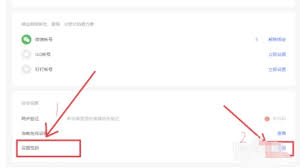
一旦文档被打开,点击顶部菜单栏中的“文件”选项,然后在下拉菜单中选择“属性”。在弹出的窗口中,点击“安全措施”标签页,这里您可以看到关于文档保护的各种选项。
在“安全措施”标签页中,勾选“使用密码保护”选项。随后,您会看到两个输入框分别用于设置文档的打开密码和修改权限密码。打开密码是当别人试图打开此文档时需要输入的密码。而修改权限密码则是在他人知道文档内容但想对其进行编辑时所需的额外认证。
在输入了您所选择的密码后,请再次输入以确认。为了确保之后能够顺利打开文档,请务必记住所设置的密码,并可以考虑将其保存在一个安全的地方。请注意,忘记密码可能意味着永久性地失去访问该文档的能力。
最后,点击“确定”按钮保存对文档的安全设置。此时,您的文档已经被加密,除非输入正确的密码,否则无法查看或编辑其内容。为了验证是否设置成功,您可以尝试关闭文档再重新打开,系统会提示您输入之前设置的密码。
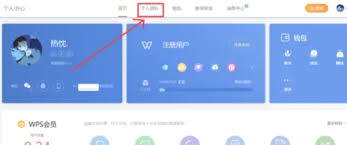
通过以上步骤,您现在应该已经成功地为您的wps office文档设置了密码。这不仅有助于保护您的工作成果免受未授权访问,同时也提高了文件管理的安全性。记得定期更新您的密码以增强安全性,并始终谨慎地分享您的文档,避免泄露敏感信息。